Η μουσική μπορεί μερικές φορές να διαγραφεί από το iPhone σας κατά λάθος. Ευτυχώς, υπάρχουν ακόμα τρόποι για να ανακτήσετε αρχεία ήχου από τη συσκευή σας. Η επαναφορά των διαγραμμένων τραγουδιών σε ένα iPhone μπορεί να είναι μια απλή διαδικασία, είτε έχετε αντίγραφο ασφαλείας. Αυτή η ανάρτηση καλύπτει τρεις χρήσιμες μεθόδους για να επαναφορά μουσικής σε iPhone. Σας καλύψαμε είτε διαγράψατε κατά λάθος είτε χάσατε μουσική λόγω σφάλματος συστήματος.
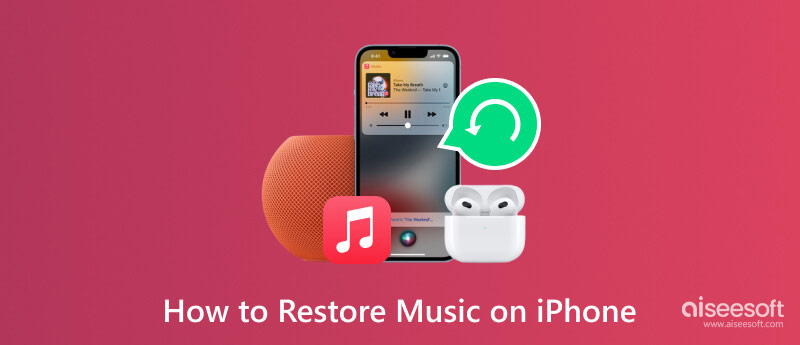
Η επαναφορά της μουσικής σε ένα iPhone χωρίς αντίγραφο ασφαλείας μπορεί να είναι λίγο δύσκολη, αλλά με τη βοήθεια της Aiseesoft Αποκατάσταση στοιχείων iPhone, είναι δυνατή η ανάκτηση των διαγραμμένων τραγουδιών σας. Αυτό το λογισμικό χρησιμοποιείται κυρίως για την ανάκτηση χαμένων δεδομένων iOS από iPhone, όπως μουσική, επαφές, φωτογραφίες, βίντεο και άλλα, χωρίς να απαιτείται αντίγραφο ασφαλείας.

Λήψεις
100% ασφαλής. Χωρίς διαφημίσεις.
100% ασφαλής. Χωρίς διαφημίσεις.



Το iTunes είναι ένα άλλο χρήσιμο εργαλείο για την ανάκτηση διαγραμμένων αρχείων μουσικής από το iPhone σας. Η σύνδεση της συσκευής σας στον υπολογιστή σας σάς επιτρέπει να χρησιμοποιήσετε το iTunes για να επαναφέρετε τη χαμένη μουσική σας.
Εάν η μουσική που διαγράψατε έχει αγοραστεί από το iTunes Store, μπορείτε εύκολα να την ανακτήσετε. Συνδέστε το iPhone σας στον υπολογιστή σας και ανοίξτε το iTunes. Κάντε κλικ στο κουμπί iPhone στην επάνω αριστερή γωνία του παραθύρου του iTunes. Στη συνέχεια, επιλέξτε Μουσική από την αριστερή πλαϊνή μπάρα και τσεκάρετε το πλαίσιο που λέει Συγχρονίστε τη μουσική. Τέλος, κάντε κλικ στο κουμπί Εφαρμογή για να επαναφέρετε τη μουσική που αγοράσατε στο iPhone σας.
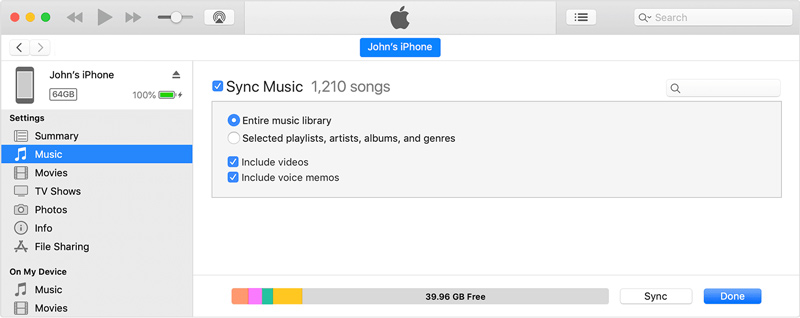
Εάν έχετε πρόσφατο iTunes αντιγράφων ασφαλείας που περιέχει τα τραγούδια που διαγράψατε, μπορείτε επίσης να τα επαναφέρετε από το αρχείο αντιγράφου ασφαλείας.
Ανοίξτε το iTunes και κάντε κλικ στο κουμπί της συσκευής σας για πρόσβαση στο Χαρακτηριστικά Ενότητα. Στη συνέχεια επιλέξτε Επαναφορά αντιγράφων ασφαλείας. Βεβαιωθείτε ότι έχετε επιλέξει το σωστό αντίγραφο ασφαλείας και κάντε κλικ στο Επαναφορά κουμπί.

Εάν έχετε ενεργοποιήσει το iCloud backup στο iPhone σας, μπορείτε εύκολα να ανακτήσετε τη διαγραμμένη μουσική σας από τον λογαριασμό σας iCloud.
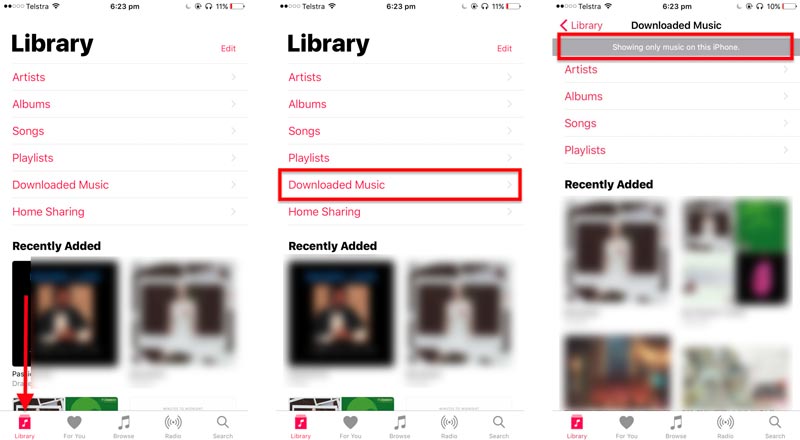
Εάν τα διαγραμμένα τραγούδια σας δεν έχουν αγοραστεί από την εφαρμογή Μουσική, θα πρέπει να γίνει εργοστασιακή επαναφέρετε το iPhone σας και να τα επαναφέρετε από ένα αντίγραφο ασφαλείας iCloud κατά τη διαδικασία εγκατάστασης.
Πώς μπορώ να ανακτήσω τη μουσική μου βιβλιοθήκη iTunes;
Βεβαιωθείτε ότι το iTunes σας έχει ρυθμιστεί ώστε να οργανώνει και να διαχειρίζεται αυτόματα τη μουσική βιβλιοθήκη σας. Εάν έχετε το σωστό αντίγραφο ασφαλείας της βιβλιοθήκης iTunes, μπορείτε να το επαναφέρετε στον υπολογιστή σας. Μεταβείτε στο σημείο όπου είναι αποθηκευμένο το αντίγραφο ασφαλείας σας και αντιγράψτε το φάκελο iTunes στο φάκελο iTunes του υπολογιστή σας. Στη συνέχεια, ανοίξτε το iTunes και ελέγξτε εάν η μουσική βιβλιοθήκη σας έχει αποκατασταθεί.
Πού είναι η μουσική βιβλιοθήκη μου στο iCloud;
Η μουσική βιβλιοθήκη iCloud σάς επιτρέπει να αποθηκεύετε και να έχετε πρόσβαση στη μουσική συλλογή σας σε πολλές συσκευές Apple. Για να αποκτήσετε πρόσβαση στη μουσική βιβλιοθήκη iCloud, μπορείτε να ανοίξετε την εφαρμογή Μουσική. Πατήστε την επιλογή Βιβλιοθήκη στην κάτω οθόνη και μετακινηθείτε για να βρείτε την επιλογή Βιβλιοθήκη μουσικής.
Πού έχουν πάει τα μουσικά μου αρχεία;
Μπορεί να υπάρχουν διάφοροι λόγοι για τους οποίους τα αρχεία μουσικής σας έχουν χαθεί. Μπορεί να οφείλεται σε τυχαία διαγραφή, σε πρόβλημα λογισμικού ή σε πρόβλημα με τη συσκευή αποθήκευσης όπου ήταν αποθηκευμένα τα αρχεία. Συνιστούμε να ελέγξετε τον κάδο ανακύκλωσης ή τον φάκελο απορριμμάτων για να δείτε εάν τα αρχεία ήχου διαγράφηκαν κατά λάθος και μπορούν να επαναφερθούν. Εάν όχι, ίσως χρειαστεί να χρησιμοποιήσετε λογισμικό αποκατάστασης ή συμβουλευτείτε έναν τεχνικό για να σας βοηθήσει να ανακτήσετε τα χαμένα αρχεία.
Συμπέρασμα
Ακολουθώντας τις τρεις μεθόδους που περιγράφονται παραπάνω, μπορείτε εύκολα να επαναφέρετε τη διαγραμμένη μουσική στο iPhone σας. Θυμηθείτε να δημιουργείτε τακτικά αντίγραφα ασφαλείας των δεδομένων σας για να αποφύγετε τυχόν μελλοντική απώλεια μουσικής ή άλλων σημαντικών αρχείων. Είτε επαναφέρετε μουσική με αντίγραφο ασφαλείας είτε χρησιμοποιείτε μια εφαρμογή τρίτου μέρους, επαναφορά μουσικής σε iPhone είναι μια απλή διαδικασία.

Το καλύτερο λογισμικό ανάκτησης δεδομένων iPhone, επιτρέποντας στους χρήστες να ανακτούν με ασφάλεια τα χαμένα δεδομένα iPhone / iPad / iPod από τη συσκευή iOS, το iTunes / iCloud backup.
100% ασφαλής. Χωρίς διαφημίσεις.
100% ασφαλής. Χωρίς διαφημίσεις.